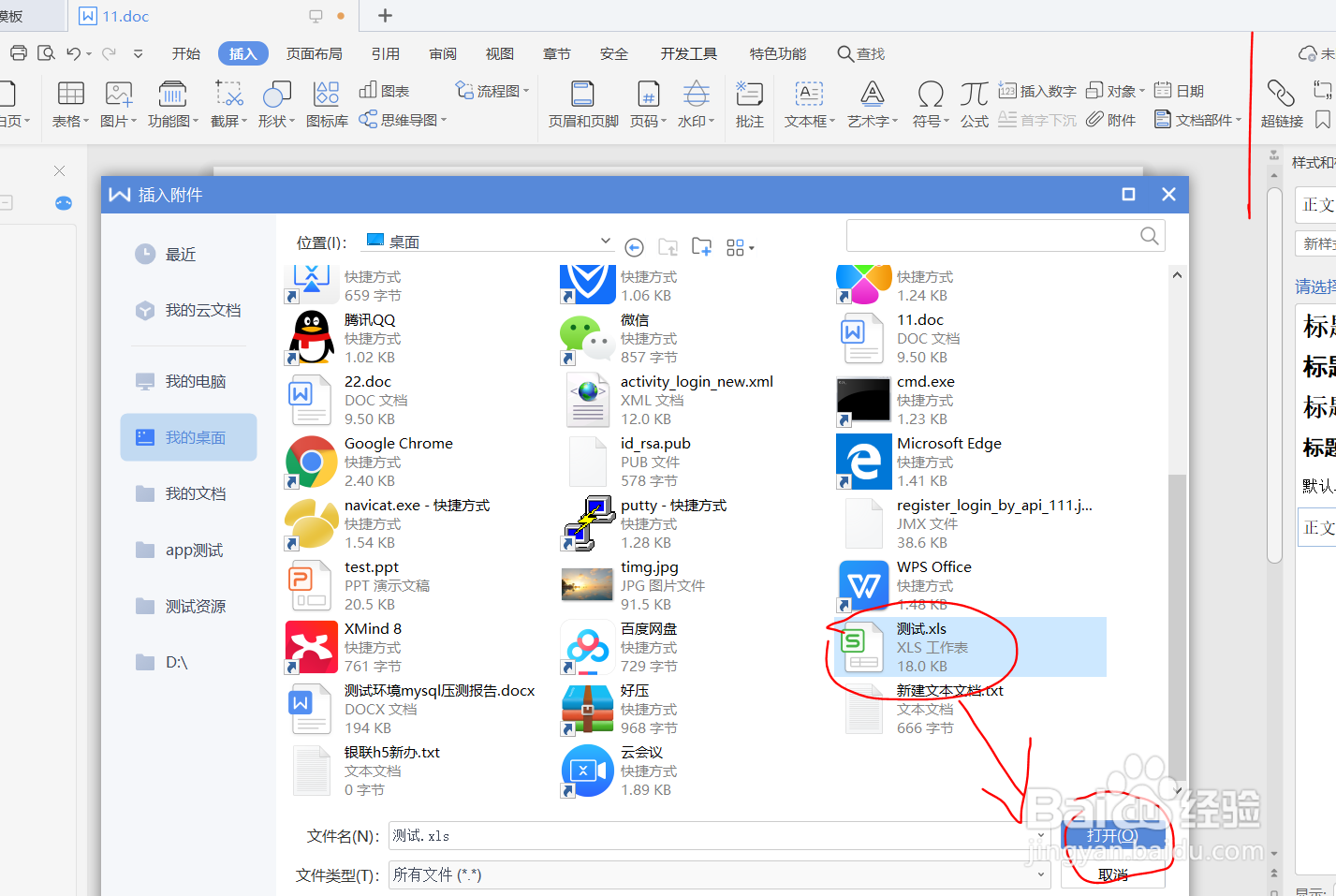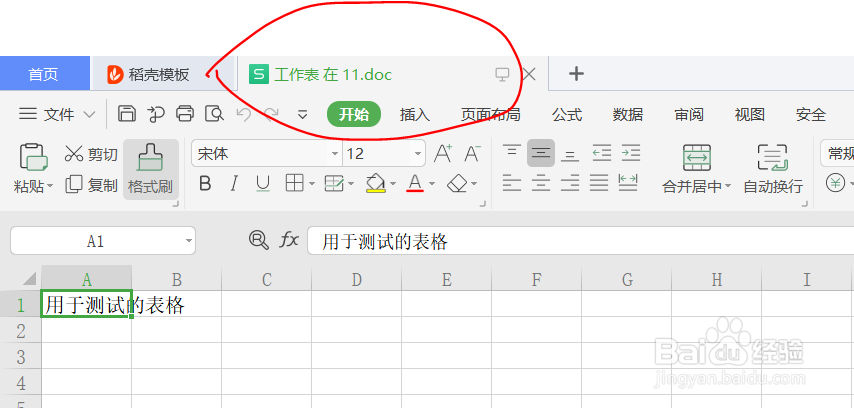1、新建1个word文件(11.doc),如下图:
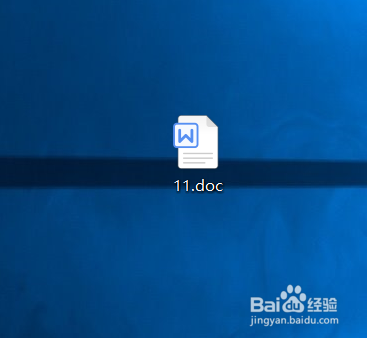
2、打开11.doc,如下图
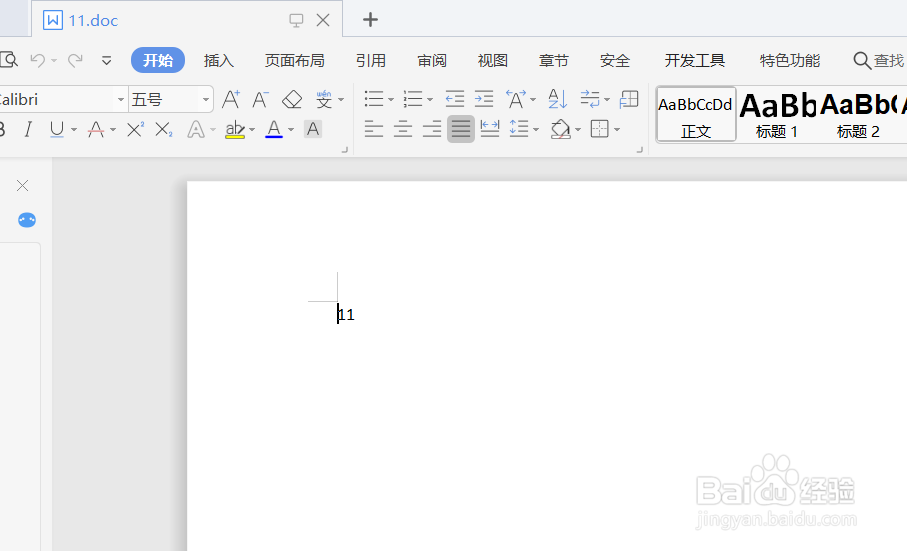
3、点击插入-附件,弹出插入附件对话框

4、点击选择想要插入的word文档后点击打开按钮
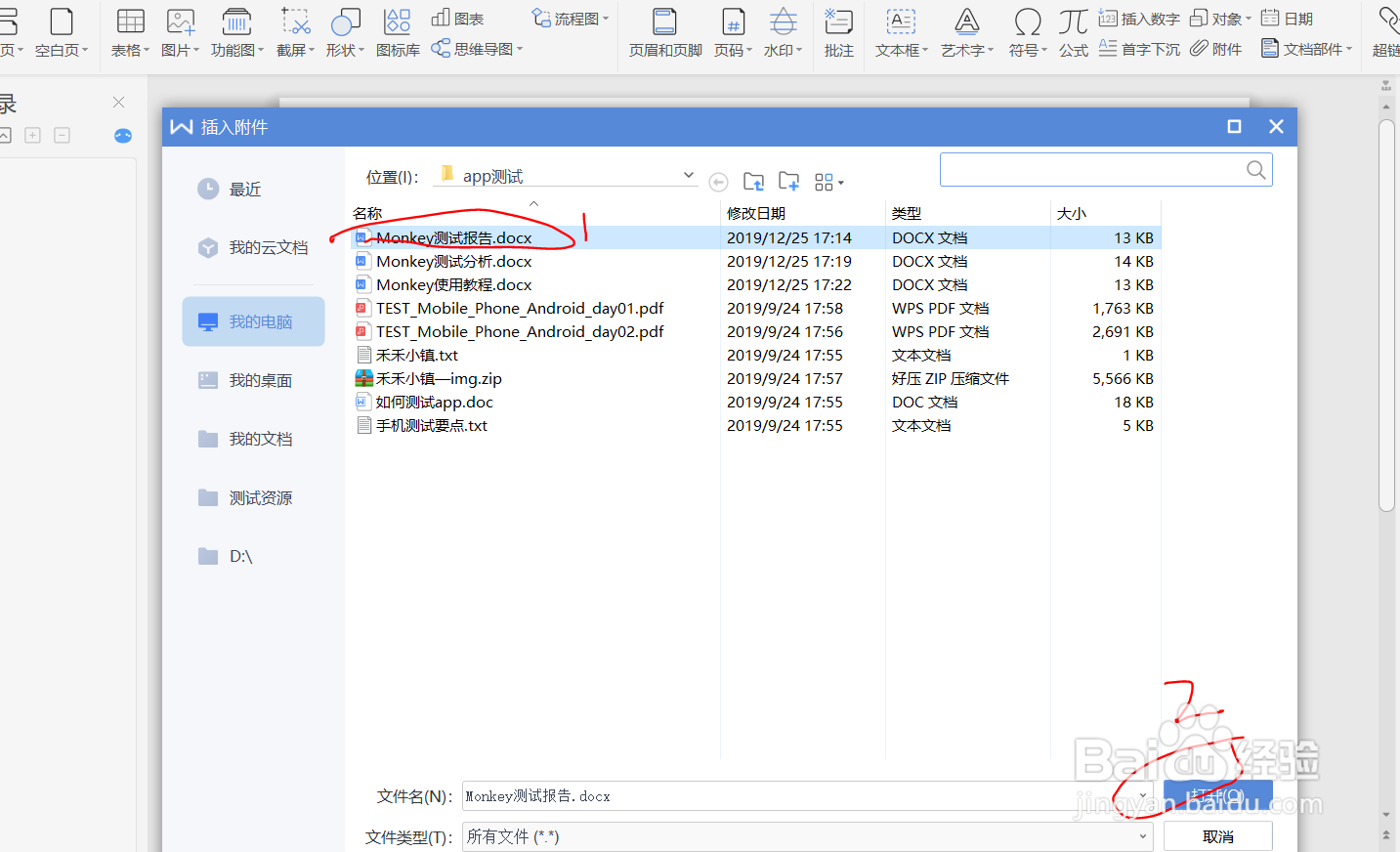
5、选择插入的word文觇致惯鸹档就已经成功插入到本文档中了,并且以图标的形式展示,双击该图标即可查看被插入的文档的内容了
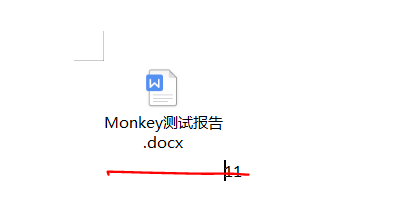
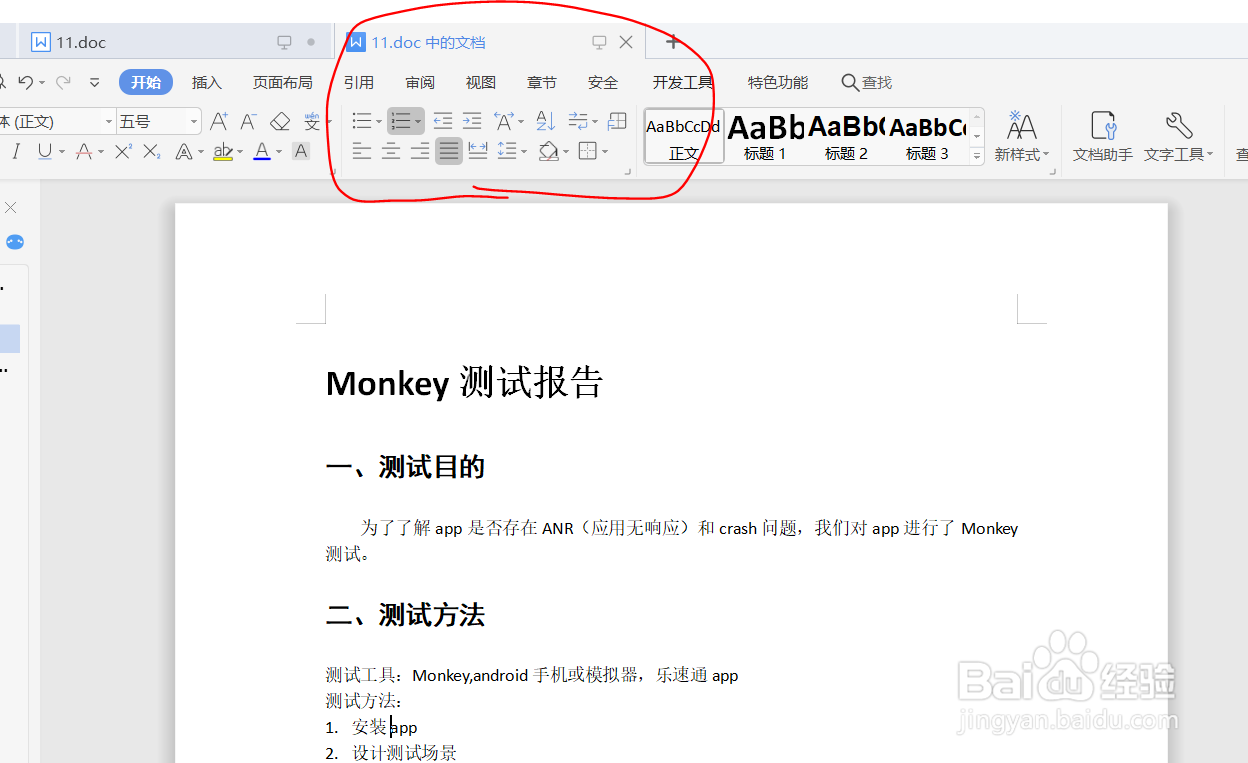
6、将上面步骤4中选择word文档的步骤换成选择excel表格可以对应在word文觇致惯鸹档中插入excel表格,插入成功后双击excel表格图标可以对应查看该excel表格文件内容
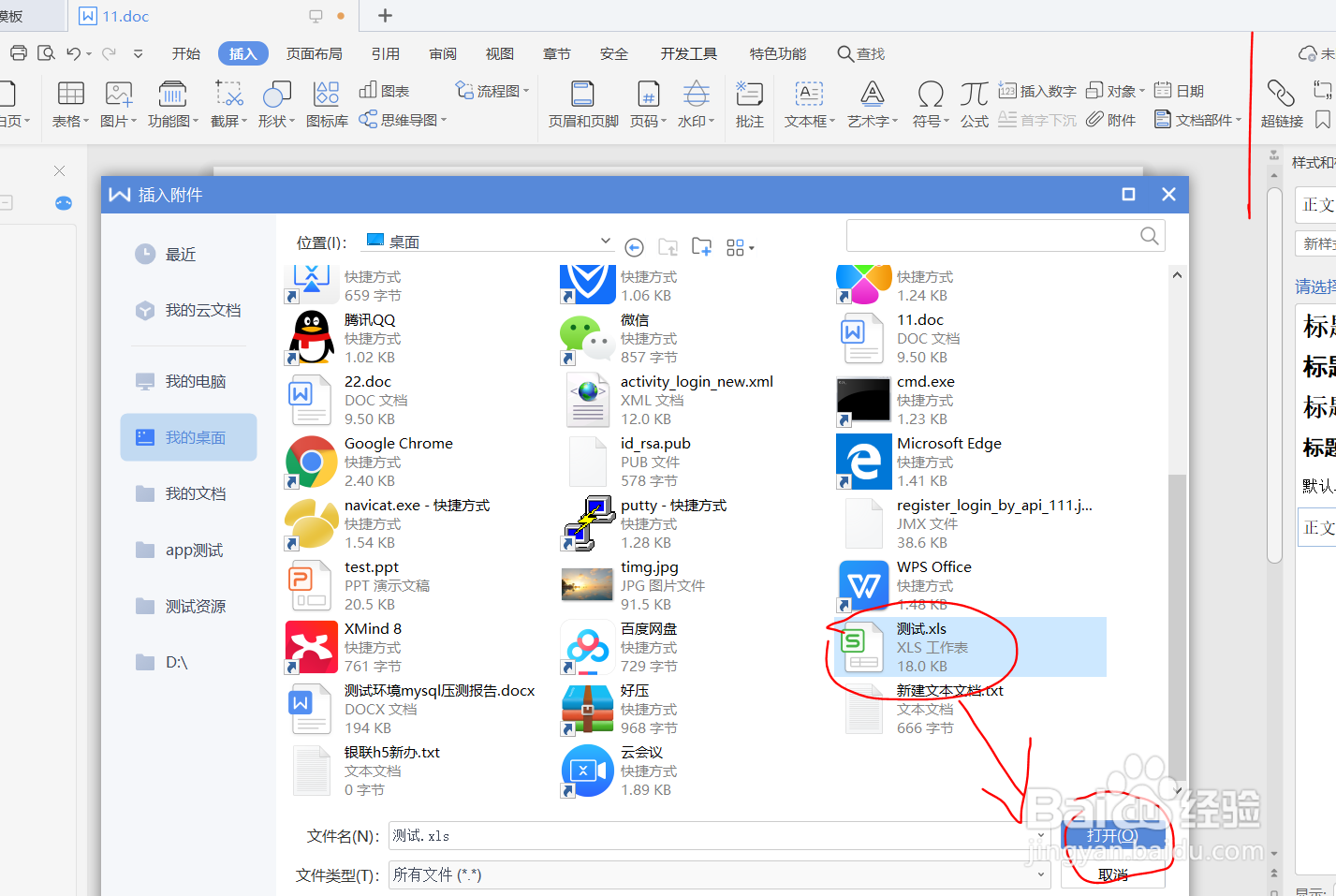
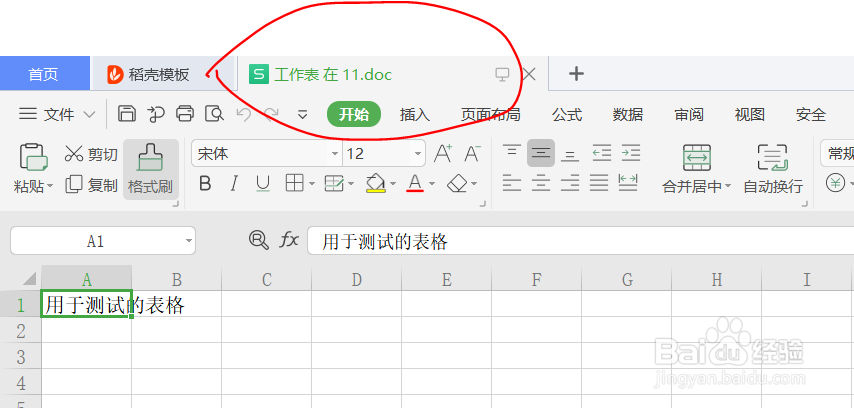
时间:2024-10-13 20:07:35
1、新建1个word文件(11.doc),如下图:
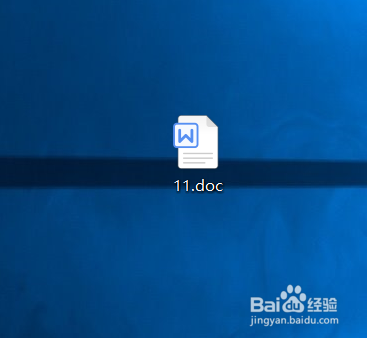
2、打开11.doc,如下图
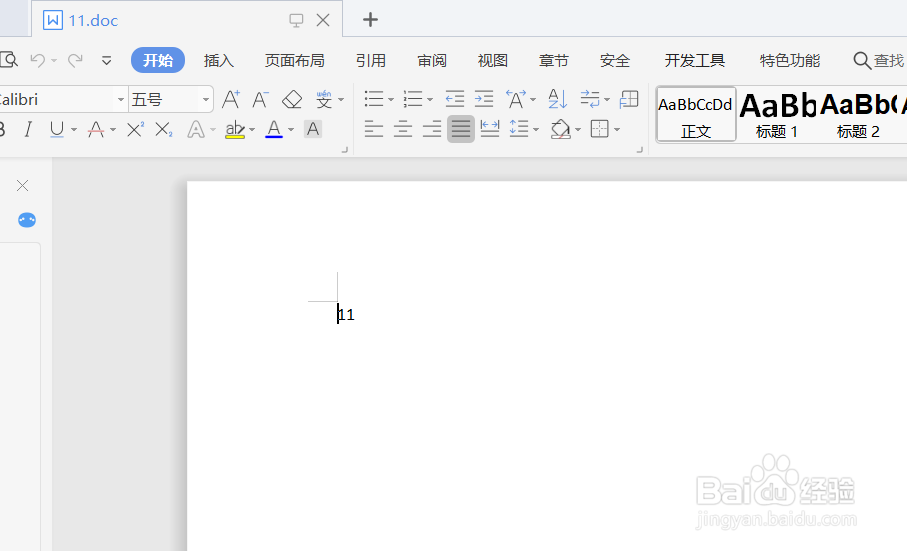
3、点击插入-附件,弹出插入附件对话框

4、点击选择想要插入的word文档后点击打开按钮
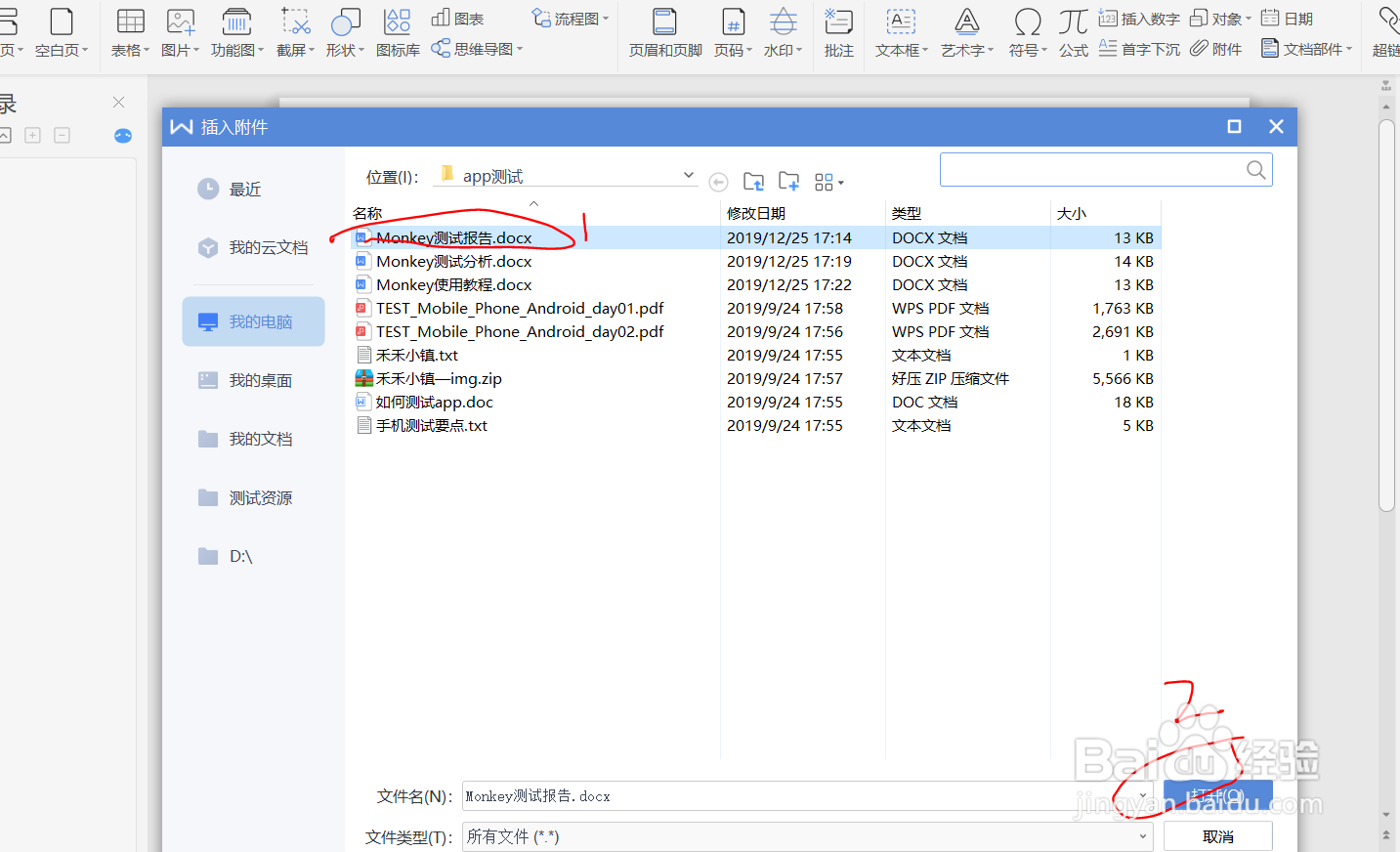
5、选择插入的word文觇致惯鸹档就已经成功插入到本文档中了,并且以图标的形式展示,双击该图标即可查看被插入的文档的内容了
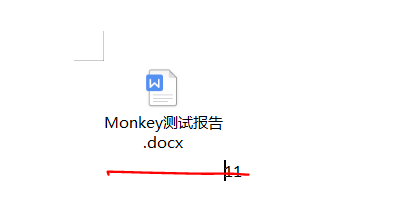
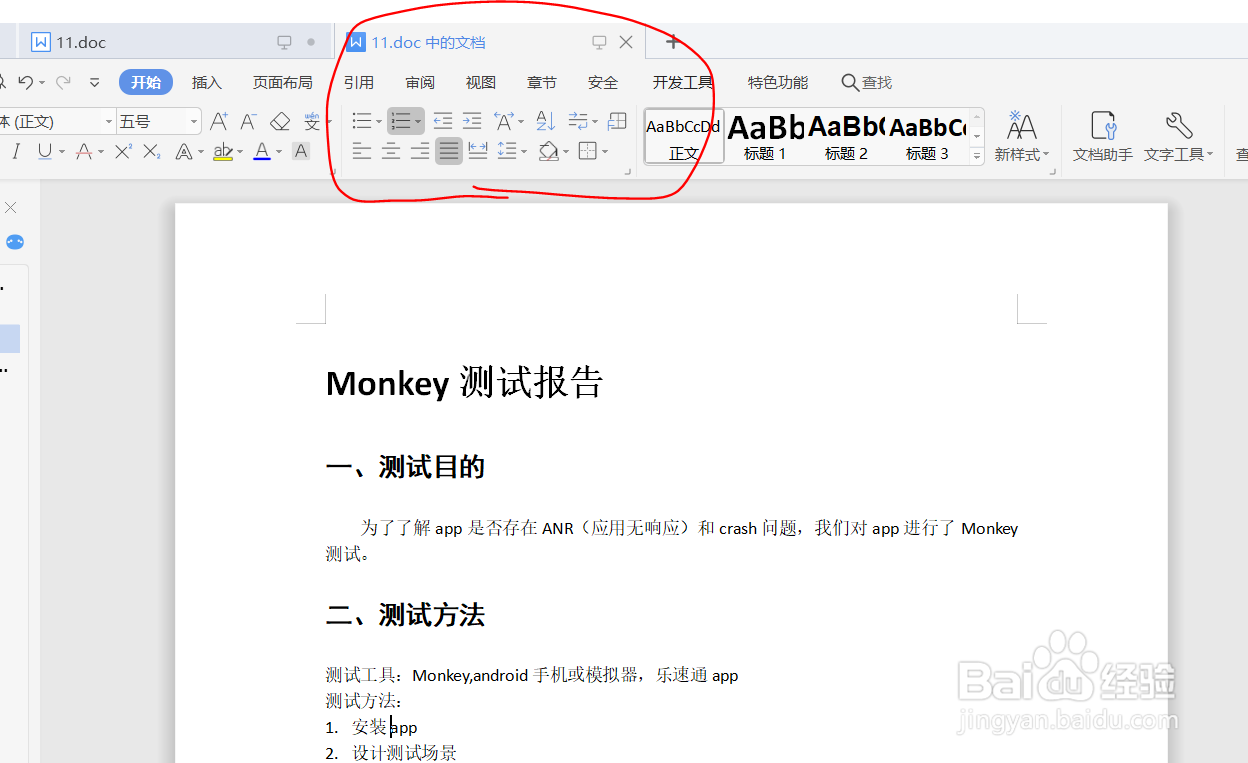
6、将上面步骤4中选择word文档的步骤换成选择excel表格可以对应在word文觇致惯鸹档中插入excel表格,插入成功后双击excel表格图标可以对应查看该excel表格文件内容